Imagens Aleatórias com link
Você só precisa colocar os links e endereços das imagens nos lugares indicados. Para aumentar o numero de opções, copie e cole esse trecho da ultima opção e cole logo abaixo dela, apenas continuando a contagem, ou seja, troque o numero 2 por 3, 4, 5 e assim por diante para quantos banners quiser usar. Depois que terminar de colocar os banners veja nesta linha:
numero_de_imagens = 3
O numero 3 que está aqui é o numero de opções, quer dizer uma a mais que o numero do ultimo banner, afinal começamos a contagem do 0, então se o ultimo banner das opções for numero 10, coloque 11 no lugar do 3. Por exemplo se fosse colocar 8 banners com links neste código, ele ficaria assim:
Tenha muito cuidado com os números, pois se repetir algum nas opções de banner ou não modificar o numero total o código não funcionará corretamente. Depois de pronto coloque esse código pela página layout, adicionar gadget, html/javascript e cole o código, e já está pronto, cada vez que alguém visitar seu blog irá ver um banner diferente sorteado aleatóriamente. Veja também como colocar imagens normais(sem link) ou frases aleatórias no blog.
Colocar as mais votadas no diHITT no blog
Então olhando os códigos de varias coisas do diHITT, fiz uma adaptação que funcionou bem, se quiser colocar as suas noticias mais bem votadas no seu blog, o código é o seguinte:
Mas precisa de uma fazer a alteração na identificação do seu blog, ou seja colocar o numero da sua comunidade, para fazer isso entre na pagina do seu blog no diHITT clique em widgets e olhe o código para mostrar os membros da sua comunidade veja que tem um trecho assim: &bid=8623, claro que será outro numero, pois é exatamente isso que identifica a sua comunidade, portanto copie esse outro numero e coloque no código acima no lugar de 8623, isso é o numero de sua comunidade.
Outras alterações que você pode fazer é mudar o numero de itens exibidos para isso troque o numero 8 que está em &quant=8 e também pode escolher a largura do widget mudando o numero 210(&width=210&), essas mudanças são simples apenas coloque o valor que desejar e pronto agora é só colocar esse código no seu blog pela pagina layout, adicionar gadget, html/javascript e suas noticias mais votadas no diHITT aparecerão no seu blog.
Descrição e Palavras Chave - Meta Tags
>
Como você pode notar só precisa escrever a descrição do seu blog, seu nome e colocar as palavras que você tem alguma relação com seu conteúdo. Nas keywords separe os itens com vírgulas. Para colocar no blog entre na página editar html, clique para expandir modelos de widgets e coloque o código entre
Agora vamos entender o que é meta tag isso na verdade é o modo que os sites de busca vêem seu blog, no caso das palavras chave (keywords) elas são usadas quando alguém pesquisa algo então se colocar a palavra musica é possível que seu blog apareça na busca por musica. Não estamos dizendo que somente por colocar certas palavras você aparecerá nos primeiros lugares da pesquisa Google ou Yahoo, afinal milhares de sites usam as mesmas palavras.
Quanto a descrição são aquelas linhas de texto que aparecem embaixo do link quando você pesquisa algo no Google ou Yahoo, mas é possível que esses e outros mecanismos de busca usem o inicio do seu texto para mostrar nos resultados das pesquisas, por exemplo, que quando o link aponta para uma postagem especifica e não para a página inicial do blog.
O que usar as palavras chave e descrição pode fazer é melhorar o modo que os sites de busca lidam com seu blog. Repetimos mais uma vez isso não é garantia de aparecer nos primeiros lugares das pesquisas. E além dessa existem muitas outras coisas para fazer para otimizar um site ou blog. Seria impossível falar sobre SEO em uma única postagem, pois existem sites inteiros somente sobre esse assunto.
Personalizando os marcadores do blog
Entre na pagina editar HTML e clique para Expandir modelos de widgets, então procure os marcadores do seu blog, clique ctrl+F e digite o titulo que usa nos marcadores é o jeito mais fácil de achar, neste blog chama guia rápido.

Na linha
- acrescente guia rápido, é o nome que vamos usar para esse estilo, mas poderia ser qualquer outro, então fica assim:
- . Depois vá até o inicio do código do blog e crie o estilo CSS guia rápido, coloque isso junto com os outros estilos (body, main, sidebar...) do seu blog.
.guiarapido a{background-image:url(http://img207.imageshack.us/img207/5918/marcador.gif);
background-repeat: no-repeat;
background-position: left center;
padding-left: 25px;padding-top: 2px;
padding-bottom: 2px;}
.guiarapido a:hover{font-style: italic;background-image:url(http://img18.imageshack.us/img18/7765/marcadorover.gif);background-repeat: no-repeat;
background-position: left center}
Os endereços são as imagens que ficaram ao lado dos marcadores, você precisará de duas assim uma somente aparece quando colocamos o mouse sobre um marcador. Para fixar a imagem do lado esquerdo e sem repetir usamos essas linhas:
background-repeat: no-repeat;
background-position: left center;
A parte final: padding-left: 25px;padding-top: 2px; padding-bottom: 2px; são as margens, o valor 25 é a distancia da margem esquerda (deve ser um pouco maior que a largura da imagem) e os valores 2px são em cima e embaixo, também é necessário ajustar conforme o tamanho de imagem que você usar.
Se quiser modificar o tipo, cor ou tamanho da letra basta colocar isso aqui nas duas partes do codigo:
font-family: "Comic Sans MS";
font-size: 14pt;
color: #0000FF;
E formatar como quiser seus marcadores, escolhendo o jeito que combine melhor com seu blog, dissemos para colocar nas duas partes do código (.guiarapido a / .guiarapido a:hover) porque assim poderá escolher cores diferentes, sugerimos não mudar o tamanho nem o tipo de letra pois isso faz ocupar espaços diferentes e o menu dos marcadores ficará “pulando” quando passar o mouse sobre ele, quero dizer subindo e descendo um pouco.
Veja também:
Código das Cores
Posicionar imagem de fundo
Moderar Comentários
Para usar isso entre em configurações, ache Moderação de comentários e selecione a primeira opção “sempre” isso faz todos os comentários precisarem sua aprovação antes de aparecer no seu blog. Uma boa dica é pedir uma notificação por e-mail quando tiver comentários para moderar, para fazer isso é só colocar seu endereço de e-mail no campo abaixo, como o próprio blogspot descreve o serviço: Você receberá uma mensagem neste e-mail quando um não-membro fizer um comentário no seu blog. Deixe este espaço em branco para não receber essas notificações.

Essa moderação de comentários é muito útil para evitar spam (pessoas comentam visite meu blog..) ou ainda alguns desocupados que fazem comentários ofensivos e coisas do tipo.
Agora que já fez as alterações é só clicar para salvar as configurações e pronto. Além das notificações por e-mail, quando você acessar a pagina do blogger, aparecerão os novos comentários para você decidir se publica ou não, embaixo do nome do seu blog, deste jeito:
 Então é só clicar no link e decidir o que fazer com cada um deles.
Então é só clicar no link e decidir o que fazer com cada um deles.Mostrar comentários recentes
 Colocar uma lista dos últimos comentários recebidos no blog é muito simples, é igual adicionar qualquer feed. Entre na página layout, clique para adicionar um gadget e na pagina surgir escolha a opção feed.
Colocar uma lista dos últimos comentários recebidos no blog é muito simples, é igual adicionar qualquer feed. Entre na página layout, clique para adicionar um gadget e na pagina surgir escolha a opção feed.Na tela que aparece coloque esse endereço, mas colocando o nome do seu blog nele:
http://NOMEDOSEUBLOG.blogspot.com/feeds/comments/default

Depois clique em continuar e escolha as opções que vai mostrar junto com o link dos últimos comentários (numero de itens, autores do item, datas do item), agora é só apertar o botão salvar e já está pronto. Visualize seu blog e aparecerá a lista dos últimos comentários recebidos pelo seu blog.
Adicionar aos favoritos para o Blogspot
 Como colocar adicionar aos favoritos no Blogspot, isso pode parecer uma coisa estranha de dizer, mas não é, na verdade já publicamos outro código para adicionar aos favoritos que funciona perfeitamente no Internet Explorer e Firefox, se utilizamos em um site, porém tentei usar aqui neste blog e não funcionou no Internet Explorer, isso foi causado por alguma mudança no próprio Blogger porque quando publicamos aquele código fizemos o teste antes e está funcionando perfeitamente.
Como colocar adicionar aos favoritos no Blogspot, isso pode parecer uma coisa estranha de dizer, mas não é, na verdade já publicamos outro código para adicionar aos favoritos que funciona perfeitamente no Internet Explorer e Firefox, se utilizamos em um site, porém tentei usar aqui neste blog e não funcionou no Internet Explorer, isso foi causado por alguma mudança no próprio Blogger porque quando publicamos aquele código fizemos o teste antes e está funcionando perfeitamente.Mas já feita à explicação do porquê mostrar mais um código para adicionar seu blog aos favoritos aqui está o código que estávamos usando atualmente:
Adicionar aos Favoritos
Se quiser usar uma imagem no lugar do texto, como fizemos na imagem no inicio dessa postagem, faça ou ache uma imagem que goste e coloque o código desse jeito:
Que funcionará da mesma maneira quem clicar sobre a imagem irá adicionar seu blog aos favoritos. Não se esqueça de colocar o nome e endereço do seu blog nos códigos que mostramos acima. Tenha cuidado para não apagar nada, além disso, pois se faltar uma aspa ou qualquer outro sinal o código pode não funcionar corretamente.
Como saber quem copiou meu blog
 Todos nós publicamos muitos textos, imagens nos blogs e sempre aparece algum espertinho para copiar e usar como se fosse criação dele. Um jeito de achar essas cópias do texto de nossos blogs é usando o site Copyscape , você só precisa digitar o endereço do seu blog e o site mostrará uma lista de sites ou blogs que tenham o mesmo texto. Esse é um modo bem simples e fácil de encontrar quem copiou as postagens do blog.
Todos nós publicamos muitos textos, imagens nos blogs e sempre aparece algum espertinho para copiar e usar como se fosse criação dele. Um jeito de achar essas cópias do texto de nossos blogs é usando o site Copyscape , você só precisa digitar o endereço do seu blog e o site mostrará uma lista de sites ou blogs que tenham o mesmo texto. Esse é um modo bem simples e fácil de encontrar quem copiou as postagens do blog.
Quanto a impedir as cópias já publicamos diversos códigos, para ajudar a proteger seus textos e imagens contra as cópias:
Proteger imagens
Impedir seleção do texto
Bloquear o botão direito do mouse
Bloquear o teclado
Porém queremos dizer mais uma vez que sempre existirá um jeito de copiar coisas de sites é impossível proteger completamente as coisas que coloca na internet, mas com o Copyscape pelo menos você pode saber quem copiou seu blog, ou melhor, dizendo roubou. Contudo quando falamos dessa forma estamos nos referindo a sites e blogs que publicam os textos sem dizer onde acham, porque no caso das pessoas que copiam e colocam um link dizendo onde acharam o texto sempre são bem vindas, pois é mais uma forma de divulgação para qualquer blog.
Enviar Atualizações por Email
Primeiro vamos deixar o site em português, pois assim é mais fácil, no topo da pagina tem a palavra language, clique nela e na próxima pagina clique na palavra português, está certo que não é uma tradução perfeita, pois ele usa a expressão Queime um feed agora mesmo. Mas é melhor do que usar o site em inglês.
Depois que fizer o cadastro coloque o feed do seu blog no campo Queime um feed agora mesmo, se não souber seu feed vá até seu blog e copie o link que está no final da pagina na “Assinar: Postagens (Atom)”, seu feed é assim:
http://SEUBLOG.blogspot.com/feeds/posts/default
Então é só clicar em avançar, e avançar novamente, o site já vai mostrar o endereço do seu feed gerado pelo Feedburner, é o link abaixo disso: Congrats! Your FeedBurner feed is now live. Want to dress it up a little?Subscribe to your feed (and share with others!) at.

 Clique no botão próximo no final da pagina e clique novamente. Agora clique na guia publicar e no menu da esquerda em Email Subscriptions, agora aperto o botão ativar e aparecerá a tela Gerenciamento de Cadastros, troque a language para Português e pronto. Agora é só copiar um dos códigos abaixo. O primeiro código mostrará no seu blog um campo de texto para a pessoa digitar o email e assinar o feed, para receber as suas atualizações no email que ela indicou.
Clique no botão próximo no final da pagina e clique novamente. Agora clique na guia publicar e no menu da esquerda em Email Subscriptions, agora aperto o botão ativar e aparecerá a tela Gerenciamento de Cadastros, troque a language para Português e pronto. Agora é só copiar um dos códigos abaixo. O primeiro código mostrará no seu blog um campo de texto para a pessoa digitar o email e assinar o feed, para receber as suas atualizações no email que ela indicou. O segundo código que tem nesta pagina mostra apenas um link para assinar o feed e o processo é o mesmo, então se quiser usar alguma imagem como link para receber suas atualizações por email é só copiar esse código da segunda caixa e colocar uma imagem nele. O código com imagem fica assim:
O segundo código que tem nesta pagina mostra apenas um link para assinar o feed e o processo é o mesmo, então se quiser usar alguma imagem como link para receber suas atualizações por email é só copiar esse código da segunda caixa e colocar uma imagem nele. O código com imagem fica assim:
Colocar um template
http://templatesforyou.blogspot.com/
http://templatesparanovoblogger.blogspot.com/
http://fantasytemplates.weblogger.terra.com.br/
http://freetemplates.blogspot.com/
http://thrbrtemplates.blogspot.com/
http://blogger-templates.blogspot.com/
http://www.bloggertemplates.org/
http://blogspottemplates.blogspot.com/
http://www.templates4free.blogger.com.br/galeria1.htm
http://blogtemplates.noipo.org/
http://wired-gadget.blogspot.com/
http://www.finalsense.com/services/blog_templates/index.htm
http://freeblogspottemplates.blogspot.com/
http://www.blogskins.com/browse.php
http://www.templatepanic.com/
Até aqui falamos do problema, agora vamos falar da solução, como fazer para colocar um template no blogspot sem dar tantos erros. Antes de começar a instalação vamos garantir que não perderemos nada em caso de algum problema. Então entre na página layout e copie os códigos dos acessórios que colocou no seu blog: contador de visitas, previsão do tempo, relógios, banners e links de parceiros e tudo mais que puder. Quando as coisas que não podemos salvar o código como, por exemplo, lista de blog ou feeds, salve os endereços dos blogs destas listas, assim ficará mais fácil recolocar caso esse gadget desapareça.
Depois disso vá até a página editar html, clique em Baixar modelo completo e salve uma cópia no seu computador, assim em caso de problemas será fácil retornar ao modelo que está usando atualmente.
Agora vamos começar a instalação do novo template. Na linha abaixo clique no botão arquivo e encontre onde salvou o template que deseja instalar e depois aperte o botão upload. Provavelmente aparecerá uma mensagem desse tipo “Os widgets serão excluídos Confirme a exclusão dos itens a seguir. Toda a configuração dos itens será perdida.” Isso quer dizer que alguns gadgets do seu blog vão sumir, mas não temos opção porque se não aceitarmos o template não será instalado, mas já que salvamos o que tínhamos no blog não há problemas, pois será fácil recolocar depois, portanto clique em confirmar e salvar.
Clique para visualizar o blog, deve aparecer com o novo template, então vamos até a página layout para adicionar novamente os gadgets que foram excluídos, isso é do mesmo jeito que fez para colocar da primeira vez no template antigo a maioria é adicionar gadget, html/javascript. Você notará que existem muitos gadgets vazios que você deve excluir isso acontece porque os sites de template colocam muitos gadgets para fazer você perder o menos possível durante a instalação do template. Como já dissemos agora é só adicionar os acessórios que sumiram e remover os gadgets que não queremos ou estão vazios.
Coluna ao lado do Título
Um exemplo disso é usar valor negativo na margem superior de uma das colunas para fazê-la aparecer mais no alto da pagina do que a outra coluna e as postagens, podendo até ficar como se a coluna se iniciasse ao lado do titulo do blog, mas claro que se fizer isso tem que arrumar o titulo do blog ou a imagem que usa no lugar do titulo para não sobrepor a coluna na imagem. Isso dá um efeito muito legal. Veja na imagem como as colunas estão mais para cima que as postagens.

O código para fazer isso é simples basta colocar junto com o código da coluna margin-top:-320px; então o código da coluna (sidebar) ficará mais ou menos assim:
#sidebar-wrapper {margin-left:20px;margin-top:-320px;
width: 250px;
float: right;
word-wrap: break-word; /* fix for long text breaking sidebar float in IE */
overflow: hidden; /* fix for long non-text content breaking IE sidebar float */
}
Claro que a largura (250) e float (right) serão diferentes no seu blog, mas o importante para deixar uma coluna mais para cima que as outras é o trecho margin-top:-320px; depois é só ajustar os valores para o seu blog. Isso pode ser feito em qualquer coluna ou nas postagens.
Ícone na barra de endereço e favoritos
 Para colocar uma imagem no lugar do ícone do blogspot na barra de endereços do navegador, primeiro você precisa converter e hospedar uma imagem no formato .ico, então vamos começar convertendo uma imagem normal(.jpg, .gif ou .png) em .ico para isso vamos usar o site Converticon 2.1, quando entrar no site clique no botão Get Started, vai abrir uma janela para você procurar a imagem no seu computador, veja embaixo da linha aonde vai o nome do arquivo caso o tipo de arquivo estiver em icon(ico) troque para image(png, gif, jpeg) e encontre a imagem. Quando você clicar na imagem ela já aparecerá na tela, então clique em Export sugerimos escolher 32 x 32 ou 16 x16 e clique em save as. Esta parte já está pronta, convertemos uma imagem normal em uma imagem para ícone da barra de endereços.
Para colocar uma imagem no lugar do ícone do blogspot na barra de endereços do navegador, primeiro você precisa converter e hospedar uma imagem no formato .ico, então vamos começar convertendo uma imagem normal(.jpg, .gif ou .png) em .ico para isso vamos usar o site Converticon 2.1, quando entrar no site clique no botão Get Started, vai abrir uma janela para você procurar a imagem no seu computador, veja embaixo da linha aonde vai o nome do arquivo caso o tipo de arquivo estiver em icon(ico) troque para image(png, gif, jpeg) e encontre a imagem. Quando você clicar na imagem ela já aparecerá na tela, então clique em Export sugerimos escolher 32 x 32 ou 16 x16 e clique em save as. Esta parte já está pronta, convertemos uma imagem normal em uma imagem para ícone da barra de endereços.Agora vamos hospedar esse ícone, um site que faz o serviço de hospedagem de arquivo .ico gratuitamente é o MerryPic, clique em arquivo e encontre onde a imagem que vamos usar como ícone, depois clique em upload, na tela seguinte copie o código que está na ultima linha (direct) e coloque no trecho abaixo:
Agora vamos até a página editar html do blogspot e procuramos por:
]]>
E colocamos o código antes de , ficará assim:
]]>
Claro que com o endereço do ícone que hospedamos no lugar indicado. Fizemos os testes e funcionou perfeitamente no Internet Explorer, Firefox e Opera. Além de aparecer a imagem na barra de endereços do navegador o ícone ainda aparece ao lado do nome do blog quando alguém adiciona seu site aos favoritos.
Qual o melhor site de música para colocar no blog
Se você usa ou conhece algum outro site que considere bom e acha que deveria estar nesta lista deixe um comentário ou envie um email e vamos colocá-lo aqui, afinal quando mais opções nós tivermos maior será a chance de encontrar o que realmente queremos e combina com nosso blog.
Veja também:
Colocar Rádio no Blog
Colocar música no blog
Mostrar Reações

E se quiser pode mudar a própria palavra reações, é só escrever outra coisa no lugar como, por exemplo, “essa postagem é:” no caso de usar palavras para classificar como bom, regular e ótimo. Enfim use sua criatividade e use esse recurso do blog da maneira que quiser, essa é um jeito simples de incrementar o blog em poucos minutos.

Botão do diHITT
Agora é só colocar o que desejar entre essas linhas e pronto, esse conteúdo aparecerá no final de cada postagem, antes dos comentários. Você pode colocar imagem, link, enfim o que quiser inserir entre o texto e os comentários do blog. Isso serve até para colocar o botão votar do Dihitt. Depois que terminar de fazer as alterações o trecho acima ficará assim:
Código que você quiser
Clique para visualizar seu blog e se estiver tudo do jeito que você quer clique para salvar e pronto.
Formulário de Contato

Umas das coisas mais importantes em um blog é saber a opinião das pessoas que visitam o blog. Afinal só assim podemos saber o que devemos colocar ou tirar do blog conforme a procura ou reações de nossos visitantes. Para fazer isso você pode deixar seu e-mail no blog, mas também pode colocar um formulário para contato, afinal é bem mais fácil os visitantes preencherem algumas linhas de um formulário do que enviar um email.
Existem vários sites que fazem esses formulários de contado grátis, você só precisa fazer um cadastro, copiar o código e colocar no seu blog, entre na página layout, clique em adicionar gadget, escolha a opção html/javascript e cole o código
e pronto, quando alguém usar o formulário no seu blog você receberá a mensagem no seu e-mail e alguns sites ainda tem outros serviços relacionados a envio e recebimento de mensagens através do site. Logo abaixo com uma lista com sites que fazem gratuitamente esse tipo de serviço.
Formulário Pro
Wufoo
Contactify
Email Me Form
Caso você use ou conheça algum outro site que faça esse serviço de contato direito através do site, e tenha boa qualidade nos serviços deixe um comentário e vamos colocá-lo nesta lista Afinal sempre é bom ter mais opções.
Efeito em imagem
Respondendo uma duvida deixada em um de nossos comentários sobre como colocar um efeito no banner de parceria, tamanho 120x60. Existe um código para trocar a imagem quando passamos o mouse sobre ela, é um código simples e funciona perfeitamente, passe o mouse sobre nosso banner ao lado e veja que ele muda, o código para fazer isso é:

Você precisará fazer duas imagens do mesmo tamanho e hospedar a imagem, sugerimos fazer isso no ImageShack se tiver dificuldades para encontrar a url certa da imagem veja essa explicação em video depois é só colocar os endereços das imagens no código acima e pronto. Mas note que uma das imagens é repetida duas vezes no código.
Apesar de falarmos em imagens para banners de parcerias esse código serve para imagens de qualquer tamanho. Outro detalhe que precisamos esclarecer é que esse código apenas troca a imagem mas quando passar o mouse na imagem que usamos como exemplo notará que ela ficou semi transparente a explicação de como fazer isso você encontra em nossa postagem sobre imagens transparentes.
Mostrar data com o dia da semana
Antes de colocar no blog veja como alterar a formatação desse código:
align="center" isso é o alinhamento do texto agora está centralizado se quiser pode trocar por left(esquerda) ou right(direita)
font-family:'Comic Sans MS'; é o tipo de letra basta trocar comic sans ms pela fonte que gostar mais, porém use fontes mais comuns daquelas que todo computador tem porque quando alguém entra no site se o computador dele não tiver a fonte que você escolheu ele vai trocar por outra.
color:#0000ff; aqui é a cor das letras, se precisar aqui tem uma lista com o código de muitas outras cores.
font-size:18px; o valor 18 é o tamanho da letra altere do jeito que achar melhor.
text-transform: uppercase; isso faz todas as letras ficarem maiúsculas se não quiser assim é só pagar esse trecho.
Para colocar no seu blog entre na pagina layout, adicionar gadget, html/javascript e cole o código e já está pronto.
Topo da Página
Com este código você pode fazer isso usando texto ou imagem (pode ser parecida com um botão), neste exemplo usamos uma imagem, porém se quiser apenas texto é só apagar o código da imagem
Esse link ou botão para voltar ao topo ficará sempre visível na parte inferior direita do seu site, mesmo rolando a página, ele não sairá de lá, ou seja, fica sempre fixo no mesmo lugar.
Uma alteração que podemos fazer é trocar o canto que ele vai aparecer, se em vez de aparecer embaixo você quiser que apareça no canto superior, apague bottom:0px; e coloque top:0px; isso faz aparecer no alto da página, ou se quiser trocar de lado tire right:0px; e coloque left:0px; mudará para o lado esquerdo. Ainda podemos escolher se ficará encostado nas margens da página ou deixaremos uma pequena distancia caso queira deixar alguma distancia da margem é só alterar os valores 0px para o numero que desejar.
Para colocar esse acessório no seu blog, entre na página layout, adicionar gadget, html/javascript e cole o código, não se preocupe em qual parte ou coluna vai colocar porque isso não importa, pois sempre aparecerá fixo no lugar definido no código(canto da página).
Editar imagens online
 Quando clicar para carregar a imagem ela automaticamente aparece na sua tela e com um menu com varias ferramentas do lado direito text, stickers, face, paint, note que ao clicar em qualquer um deles aparecerão novas opções logo abaixo, então é só usar a criatividade e fazer o que quiser com sua imagem. Depois de terminar clique no botão save image e escolha public ou private se deixar public ela vai para a galeria de imagens, portanto é uma escolha que depende da sua vontade, então escolha e clique no botão save image.
Quando clicar para carregar a imagem ela automaticamente aparece na sua tela e com um menu com varias ferramentas do lado direito text, stickers, face, paint, note que ao clicar em qualquer um deles aparecerão novas opções logo abaixo, então é só usar a criatividade e fazer o que quiser com sua imagem. Depois de terminar clique no botão save image e escolha public ou private se deixar public ela vai para a galeria de imagens, portanto é uma escolha que depende da sua vontade, então escolha e clique no botão save image. Agora vai aparecer uma tela para você copiar o código da sua imagem a primeira linha (embed) é o código pronto para colocar a imagem no blog e a segunda é um link para a página que você estava vendo no PiZap. Ainda se quiser pode fazer o download da imagem, mas o site altera o tamanho, clique no botão download embaixo da imagem e escolha o tamanho.
Agora vai aparecer uma tela para você copiar o código da sua imagem a primeira linha (embed) é o código pronto para colocar a imagem no blog e a segunda é um link para a página que você estava vendo no PiZap. Ainda se quiser pode fazer o download da imagem, mas o site altera o tamanho, clique no botão download embaixo da imagem e escolha o tamanho. Domínio Grátis
Então se gostou da idéia de ter um domínio sem gastar nada entre no site e faça seu cadastro: quando entrar no site em cima tem Chance Language e uma caixinha para selecionar então fica mais fácil mudar para português se não estiver assim.
 Mais ou menos no meio da tela, terá um lugar para escrever o domínio que pretende registrar, então digite o nome que quiser e clique verificar, não precisa colocar http://.
Mais ou menos no meio da tela, terá um lugar para escrever o domínio que pretende registrar, então digite o nome que quiser e clique verificar, não precisa colocar http://.
Se o que você escolheu estiver disponível e escrito gratuito em "continue to registration" ou continuar registro, às vezes aparece em português.
Irá aparecer uma pagina de loggin. Clique em “Create an account now” ou crie uma conta, você será direcionado para uma pagina de cadastro, preencha, obs: não se esqueça de marcar o quadradinho "I accept the Terms of Service".
Depois de preenchido clique em "create an account now" criar conta agora.
Na nova página que aparecer clique em "Set up" configurar.
Agora clique no "3. URL Forwarding". E preencha os dados do seu site:
Redirect To : http:// (www.seusite.blogspot.com)
Page Title : (O titulo da seu site )
Frame URL Hiding(Hide real address) já aparece nesta opção.
Meta Description: (Descrição do seu site)
Meta Keywords: (palavras chaves do seu site para sites de busca. ex: humor, piadas... etc)
Clique em "Set up", botão abaixo e pronto, agora você já tem mais um domínio e não gastou nada. Nem todas as partes são exatamente as mesmas palavras, pois fiz o cadastro com o site em português. O único cuidado é escolher um domínio que seja gratuito (free), pois às vezes aparecem alguns que já são registrados e você poderia comprar ou usar outros serviços no site.
Usando Melhor os Contadores de Visitas
Google Analytics
Site Meter
Bravenet Hit Counter
FreeStats
Easy Hit Counters
StatCounter
Feedjit
Who's amung
BlogUtils
Os últimos 3 da lista mostram visitantes online, ou seja, que estão no seu site naquele momento. Alguns desses sites é necessário fazer cadastro para pegar o código, mas eles são grátis, depois que pegar o código entre na pagina layout, adicionar gadget, html/javascript e coloque o código do contador, clique para salvar e pronto.
Mas para que serve um contador de visitas? Parece uma pergunta boba, mas não é somente para enfeitar o blog ou apenas mostrar quantas visitas já tivemos. Existem varias estatísticas e informações úteis nesses contadores, como por exemplo:
Qual a resolução (tamanho) de tela de nossos visitantes?
Eles usam qual navegador (Internet Explorer, Firefox, Opera...)?
Essas perguntam vão ajudar na hora de modificar o layout ou colocar algumas coisas no blog, quando escrevi esse texto a maioria dos visitantes deste blog usava Internet Explorer e tem uma resolução de tela 1024x768, então devemos deixar o blog da melhor forma possível para esta configuração e não para a do nosso computador, afinal o objetivo de todo blog é agradar seus visitantes e se não é possível deixar ele perfeito em todas as configurações e navegadores, devemos dar prioridade para a maioria..
De qual site eles vieram? Outro blog? Site de busca?
O que pesquisaram para chegar em nosso blog?
Com essas informações podemos melhorar nosso conteúdo, por exemplo, publicando coisas que as pessoas procuram. Ainda podemos saber de quais sites recebemos mais visitas isso pode ser útil na hora de fazer parcerias e outras coisas.
Enfim seja qual for o contador que usar, tente explorar melhor as informações que tem nele e aproveitar da melhor forma possível e certamente acharam muitas coisas interessantes e úteis.
Parcerias sempre são boas escolhas, mas com trocas de links de texto. Trocas de banners sempre poluem o layout, ainda mais quando são muitos parceiros.
A melhor opção para ‘despoluir’ o layout seria tirar todos os banners e trocar por links de texto, mas tem gente que insiste em colocar banners. Então, a solução seria criar uma rolagem com todos os banners, sem poluir o layout, usando a marquee. E é isso que iremos fazer. A nossa barra de parceiros ficará parecida com esta:
Então, vamos lá:
- Crie um gadget do tipo “HTML/Javascript” e coloque este código (ao lado de cada linha tem a explicação. Você pode excluir o que fica entre os /* e os */, inclusive os /* e os */):
2- Ainda sem salvar, coloque isso após o :













































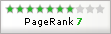






































Nenhum comentário:
Postar um comentário